Utilice el Asistente de Google para encender y apagar una luz
Este ejemplo muestra cómo usar su voz para establecer un valor de canal en ThingSpeak™. IFTTT interactúa directamente con el Asistente de Google® para comprender su voz y luego escribir en un canal de ThingSpeak.
Un widget indicador de lámpara proporciona una visualización gráfica del valor del canal en la vista de su canal ThingSpeak. También puedes conectar una luz real al canal. Para obtener más información, consulte Connect Light to Channel.
Configurar software
1) Cree una cuenta de ThingSpeak y al menos un canal como se muestra en Collect Data in a New Channel. Registre la clave API escrita desde la pestaña Claves API en la vista de su canal.
2) Agrega un Lamp Indicator a tu canal. Este ejemplo utiliza un widget indicador de lámpara configurado para que la lámpara esté encendida si el valor del campo 1 es mayor que 0.
3) Cree una cuenta IFTTT si aún no tiene una. Ingrese a su cuenta.
4) Instale la aplicación Asistente de Google en su dispositivo móvil.
Crear subprograma IFTTT para encender la lámpara
Los subprogramas IFTTT requieren un disparador y una acción. Para este ejemplo, el desencadenante es un comando del Asistente de Google y la acción son Webhooks. El webhook envía un comando a la API REST de ThingSpeak para cambiar el valor del canal.
Inicie sesión en su cuenta IFTTT . Elija Mis Applets en el menú superior y luego seleccione Nuevo Applet.
Establecer disparador
1) Haga clic en +esto para configurar el disparador.

3) Ingrese Google Assistant en la barra de búsqueda y seleccione Asistente de Google como su servicio activador.

4) Elija Say a simple phrase.

5) Ingrese una frase para activar su lámpara. Dado que el asistente también es capaz de realizar búsquedas web, evite patrones simples como Turn light on. Este ejemplo utiliza la frase Light my fire para encender la lámpara.

Establecer acción
Ahora elige Webhooks como acción.
1) Seleccione +eso para continuar.

2) Ingresa Webhooks en el cuadro de búsqueda y selecciona la tarjeta Webhooks.

3) Complete los campos de acción de Webhooks. Ingrese la URL para cambiar el valor del campo a 1. La URL tiene la siguiente forma.
https://api.thingspeak.com/update?api_key=XXXXXXXXXXXXXXXX&field1=1
Utilice GET para el Método y application/x-www-form-urlencoded para el Tipo de contenido.

Crear subprograma IFTTT para apagar la lámpara
Repita los pasos anteriores para configurar otro subprograma para apagar la lámpara. Utilice una frase diferente para indicar que desea apagar el estado de la lámpara. Este ejemplo utiliza el comando Kill the lamp, que es fácil de distinguir del comando on. Utilice Webhooks y la llamada REST para establecer el valor del campo en 0 para el estado desactivado.
https://api.thingspeak.com/update?api_key=XXXXXXXXXXXXXXXX&field1=0
Pruebe el control de su lámpara
1) Abra la aplicación Asistente de Google en su teléfono o dispositivo.
2) Di la frase desencadenante.
3) Observe el cambio de lámpara y los valores del canal.
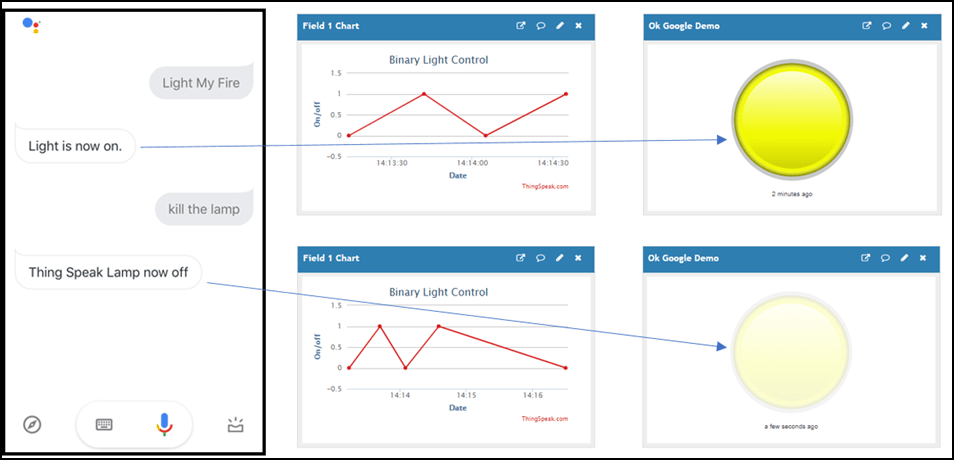
Conectar Luz al Canal
Puedes controlar una luz con un dispositivo que tenga acceso a ThingSpeak, como un Arduino con un escudo Wi-Fi o un ESP8266. Muchos de los dispositivos examples muestran cómo conectar un dispositivo a ThingSpeak. Prototyping with Sonar Proximity Sensor describe la configuración de un dispositivo Arduino. Para un LED, puede conectar la luz directamente a un pin de salida del dispositivo. Para otras luces, es posible que necesites integrar un relé u otro tipo de interruptor. Luego, use MQTT Subscribe o Read Data para leer el valor del canal actual con su dispositivo y configure el estado de la luz según el valor del canal.